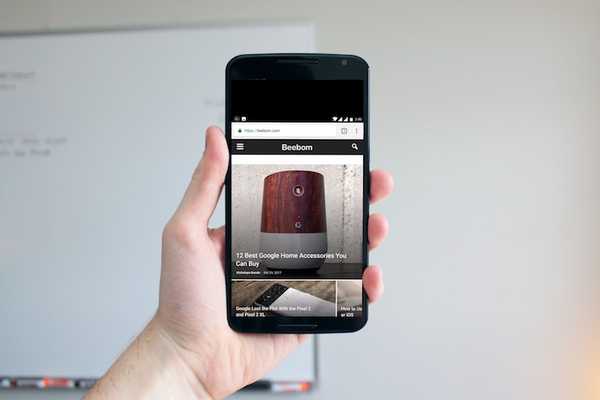
Yurich Koshurich
0
2001
269
Toen Apple zijn eerste grote iPhone (iPhone 6 Plus) lanceerde, wist hij dat mensen het moeilijk zullen vinden om zich aan te passen aan de nieuwe schermgrootte, vooral wanneer de grootste iPhone vóór de lancering van iPhone 6 en 6 Plus een scherm van slechts 4- inches. Om gebruikers te helpen bij het omgaan met de nieuwe grote iPhone, introduceerde Apple een nieuwe Reachability-functie. Dubbeltik gewoon op de startknop en de bovenste helft van het scherm schuift naar beneden, zodat u met de gebruikersinterface kunt communiceren zonder de tweede hand te gebruiken. Aan Android-kant hebben sommige fabrikanten zoals Samsung en Huawei hun eigen bereikbaarheid, de modus voor één hand. Aangezien Android deze functie echter niet van nature ondersteunt, ondersteunen de meeste van hen, inclusief Google's eigen Pixel-telefoons, deze functie niet. Ik geef ook de voorkeur aan de implementatie door Apple van een modus met één hand boven wat wordt gedaan door Samsung en Huawei. Dus in dit artikel ga ik je een methode vertellen die je kunt gebruiken om de iPhone-achtige Reachability-functie op je Android-apparaat te krijgen:
Download iPhone-achtige Reachability-functie op Android
Om een iPhone-achtige toegankelijkheidsfunctie op ons Android-apparaat te krijgen, we zullen een app van derden en ADB-opdrachten gebruiken. De tutorial wordt vrij eenvoudig, dus volg gewoon om hem binnen de kortste keren aan de praat te krijgen.
- Download en installeer de One-Handed Mode-app vanuit de Play Store.
- Start nu de app en tik op volgende totdat je de pagina bereikt waarop staat: "ADB-instructies". De pagina is moeilijk te missen omdat het de laatste pagina in het installatieproces is en een verblindende rode achtergrond heeft. Als je nu geroot bent, tik je gewoon op het vinkje om het proces te voltooien, maar als je niet geroot bent, volg dan.
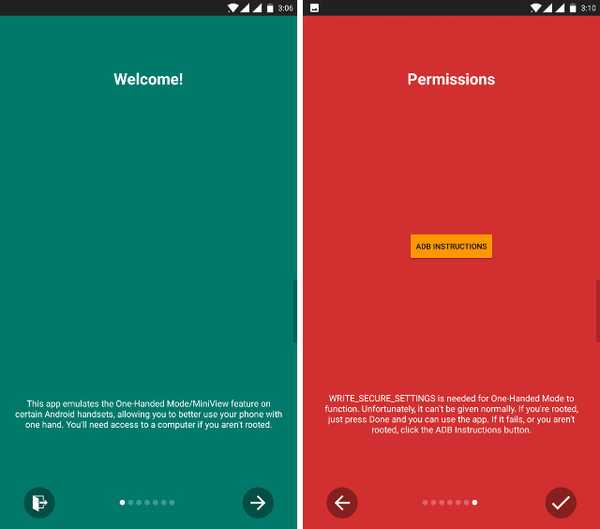 3. Voor de niet-geroote apparaten doen we dat gebruik ADB-opdrachten om de benodigde rechten aan de app te verlenen. U kunt hiervoor zowel Mac als pc gebruiken. De enige verandering is dat we met Mac Terminal zullen gebruiken terwijl de opdrachtprompt op de pc zal worden gebruikt. Omdat ik een Mac heb, gebruik ik Terminal, maar wees gerust, de opdrachten zullen hetzelfde zijn. Als je ADB nog nooit hebt gebruikt, kun je hier klikken om te zien hoe je ADB op je Mac of pc kunt installeren.
3. Voor de niet-geroote apparaten doen we dat gebruik ADB-opdrachten om de benodigde rechten aan de app te verlenen. U kunt hiervoor zowel Mac als pc gebruiken. De enige verandering is dat we met Mac Terminal zullen gebruiken terwijl de opdrachtprompt op de pc zal worden gebruikt. Omdat ik een Mac heb, gebruik ik Terminal, maar wees gerust, de opdrachten zullen hetzelfde zijn. Als je ADB nog nooit hebt gebruikt, kun je hier klikken om te zien hoe je ADB op je Mac of pc kunt installeren.
4. Nu, met ADB op uw computer geïnstalleerd, sluit u uw telefoon erop aan met een kabel. Start nu Terminal / Command Prompt op uw computer en typ de volgende opdracht in en druk op return / enter.
adb-apparaten

5. Eenmaal druk je op Enter u zou uw apparaat moeten zien weergegeven door een alfanumerieke code gevolgd door het woord apparaat, zoals weergegeven in de onderstaande afbeelding.
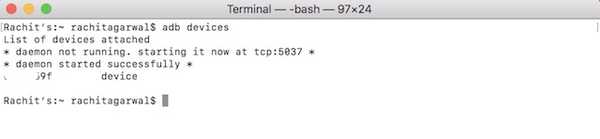
6. Typ nu gewoon de volgende opdracht en druk op enter / return. Onthoud dat de opdracht is hoofdlettergevoelig. Kopieer en plak de opdracht om verwarring te voorkomen.
adb shell pm grant com.xda.onehandedmode android.permission.WRITE_SECURE_SETTINGS
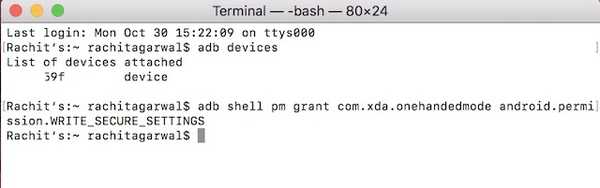
7. Koppel nu uw telefoon los van uw computer en sluit de app af en start deze opnieuw op uw smartphone. Laten we eerst kijken of de app werkt of niet. Tik op de knop "UIT" weergegeven in de onderstaande afbeelding. Het zou nu "AAN" moeten zeggen.
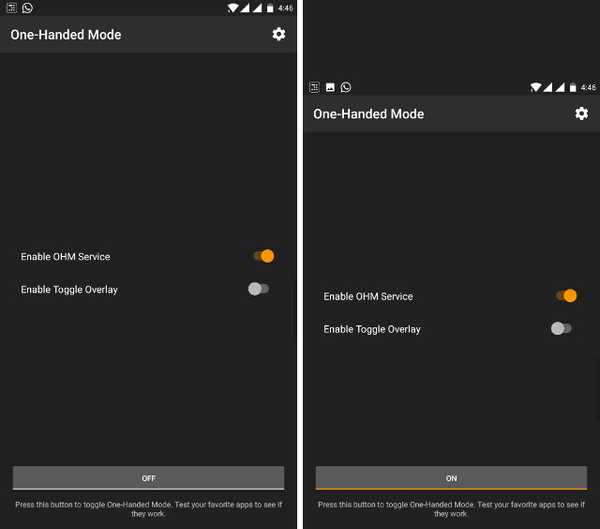
8. Ga nu naar je startscherm en start een app om te zien hoe deze eruit ziet in de modus voor één hand.
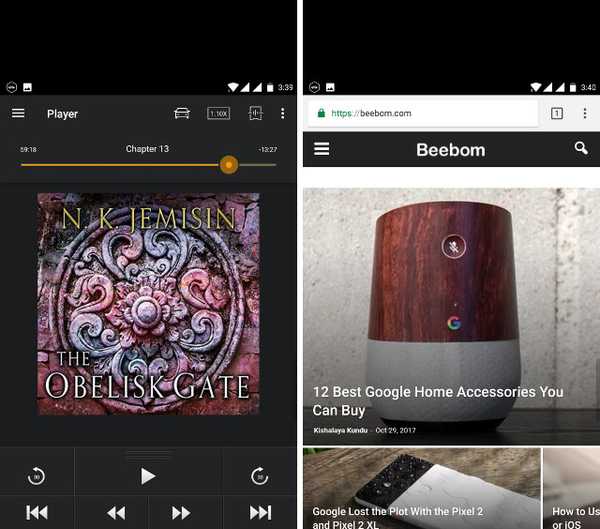
9. Als u eenmaal tevreden bent met het testen, kunt u de app ($ 1,99) kopen via in-app aankopen om deze te gebruiken als uw persoonlijke eenhandige modusoplossing. Het wordt ook geleverd met een zwevende bubbel die overal op uw scherm kan worden geplaatst. Wanneer u de eenhandige modus wilt activeren, tikt u gewoon op de bel om deze te activeren.
Notitie: Niet alle apps ondersteunen deze functie, daarom zult u merken dat sommige apps glippen wanneer u de modus voor één hand met deze app gebruikt.
ZIE OOK: Hoe iMessage en FaceTime afmelden
Download de bereikbaarheidsmodus van de iPhone op Android
Als je een grote smartphone bezit, komt de Reachability-modus van iOS in veel situaties van pas. Aangezien de app wordt betaald, bent u mogelijk niet bereid om voor de service te betalen. In dat geval moet u rekening houden met de bruikbaarheid van deze functie voor uw specifieke use-case-scenario. Laat het ons weten in de comments hieronder als je deze app nuttig genoeg vindt om er geld aan uit te geven of niet. Deel ook uw problemen met het bezit van een smartphone met een groot scherm met ons.















